DCP-J925DW
FAQ & Fehlerbehebung |
Die Meldung "Ablagenstau" wird auf dem Brothergerät angezeigt.
Folgen Sie einem der unten beschriebenen Fälle, der Ihrer Fehlermeldung entspricht die das LCD anzeigt.
- Fall1: Das LCD zeigt "Ablagenstau [Vorne]"
- Fall2: Das LCD zeigt "Ablagenstau [Hinten]"
- Fall3: Das LCD zeigt "Ablagenkasette schlägt hinten an"
Fall1: Das LCD zeigt "Ablagenstau [Vorne]"
Die Ablage hat sich während des Druckvorgangs gestaut. Die Ablagenkasette wird automatisch auf der Vorderseite des Gerätes ausgegeben. Entfernen Sie die Ablagenkasette aus den Setzhilfen. Klicken Sie hier, um die gestaute Ablagenkasette auf der Vorerseite des Gerätes, zu sehen.
Fall2: Das LCD zeigt "Ablagenstau [Hinten]"
Die Ablage hat sich während des Druckvorgangs gestaut. Stellen Sie sicher, dass hinter der Maschine genug Platz ist. Öffnen Sie die Scanner Abdeckung. Drücken Sie die Ablagenkasette vorsichtig nach hinten und entfernen Sie diese. Klicken Sie hier, um die gestaute Ablagenkasette auf der Rückseite des Gerätes, zu sehen.
Fall3: Das LCD zeigt "Ablagenkasette schlägt hinten an"
Ursache 1:
Hinter der Maschine ist nicht genug Platz für die Ablagenkasette um Papier einzuziehen. Die Ablagenkasette wird automatisch auf der Vorderseite des Gerätes ausgegeben. Entfernen Sie die Ablagenkasette aus der Setzhilfe. Klicken Sie hier, um die gestaute Ablagenkasette auf der Vorerseite des Gerätes, zu sehen.
Ursache 2:
Die Ablagenkasette klemmt hinten im Gerät. Stellen Sie sicher, dass hinter der Maschine genug Platz ist. Öffnen Sie die Scanner Abdeckung. Drücken Sie die Ablagenkasette vorsichtig nach hinten und entfernen Sie diese. Klicken Sie hier, um die gestaute Ablagenkasette auf der Rückseite des Gerätes, zu sehen.
Die Ablagenkasette ist auf der Voderseite des Gerätes gestaut
-
Ziehen Sie den Netzstecker des Gerätes.
-
Entfernen Sie das Ablagefach aus der Setzhilfe.
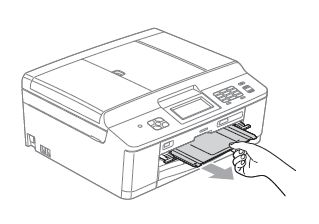
-
Schließen Sie die Ablagenklappe.
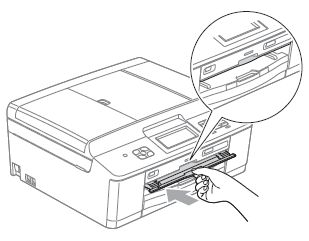
- Schliessen Sie das Netzkabel an.
Das Papier ist auf der Rückseite des Geräts gestaut.
-
Ziehen Sie den Netzstecker des Gerätes.
-
Stellen Sie sicher, dass hinter dem Gerät genügend Platz um die Ablagenkasette zu entfernen.
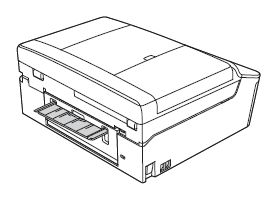
-
Nehmen Sie, mit beiden Händen, die Grifflaschen an beiden Seiten des Gerätes und öffnen Sie den Gehäusedeckel.

-
Drücken Sie vorsichtig die Ablagenkasette nach hinten.

-
Entfernen Sie die Ablagenkasette von der der Rückseite des Gerätes.
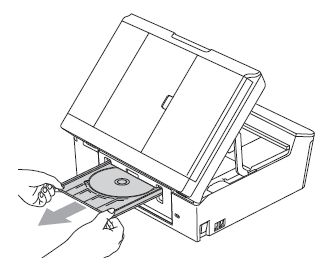
-
Nehmen Sie, mit beiden Händen, die Grifflaschen an beiden Seiten des Gerätes und schließen Sie den Gehäusedeckel vorsichtig.

-
Schließen Sie die Setzhilfen.
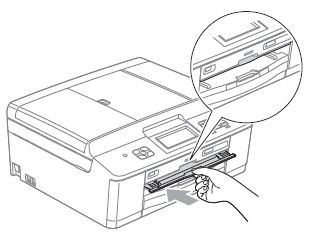
- Schliessen Sie das Netzkabel an.
